Los diálogos pueden ser tan simples como dos botones en cajas SI/NO. Algunos diálogos tienen varias secciones en diferentes solapas. Practicará usando el diálogo Fecha/Hora para hacerle cambios a Windows.
 Si está compartiendo una máquina, no se olvide de deshacer cualquier cambio que haya establecido que pudiera causarle problemas a los otros!
Si está compartiendo una máquina, no se olvide de deshacer cualquier cambio que haya establecido que pudiera causarle problemas a los otros!Paso-a-Paso: Fecha/Hora | |
| Que aprenderá | usar los diferentes tipos de entradas en cajas de diálogo usar el Diálogo Ayuda cambiar la hora y la fecha cerrar un Cuadro de Diálogo |
Inicio :
- Mueva su cursor por encima de la hora en el área de la notificación y déjelo allí durante unos segundos. Entonces verá aparecer la fecha. Los consejos que surgen, frecuentemente están disponibles con los botones de iconos y barras de herramientas.

- Mueva el puntero del ratón por encima de otras cosas en la barra de tareas del escritorio y vea si hay algún mensaje que surge.
-
 Haga doble-clic en la hora. Verá el Cuadro de Diálogo Propiedades de Fecha/Hora que contiene un calendario y un reloj. Desde aquí podrá cambiar la fecha y la hora de la computadora. Este es un ejemplo de un cuadro de diálogo, también llamada un diálogo. Un diálogo es una ventana donde hay lugares donde poder hacer opciones o dar una respuesta.
Haga doble-clic en la hora. Verá el Cuadro de Diálogo Propiedades de Fecha/Hora que contiene un calendario y un reloj. Desde aquí podrá cambiar la fecha y la hora de la computadora. Este es un ejemplo de un cuadro de diálogo, también llamada un diálogo. Un diálogo es una ventana donde hay lugares donde poder hacer opciones o dar una respuesta.
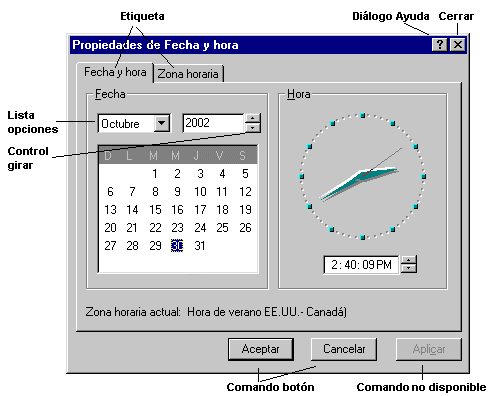
Como todas las computadoras, tienen una pequeña pila en su interior para hacer que funcione el reloj, aunque la computadora se desconecte, la hora no estará muy desfasada a menos que la pila se encuentre descargada (o alguien haya estado tocando las cosas por allí!).
Es importante que la fecha y la hora sean las correctas, de manera que así sus archivos lleven un registro preciso. De esa forma también podrá insertar la fecha y la hora sobre cualquier documento. Si la computadora no tiene esos datos correctos, tampoco lo tendrá su documento
 El reloj del Windows 98 a veces no muestra la hora exacta. Parece que eso se relaciona con los programas que corren en segundo plano y todavía no se ha anunciado ninguna solución al problema.
El reloj del Windows 98 a veces no muestra la hora exacta. Parece que eso se relaciona con los programas que corren en segundo plano y todavía no se ha anunciado ninguna solución al problema.
 ¡No salga este diálogo abre mientras usted trabaja! ¡En por lo menos algunas versiones de Windows, si usted sale este diálogo abre, los documentos usted salva y las carpetas que usted crea son tiempo estampadas con cualquier fecha y el tiempo se demuestra en el diálogo, aunque usted no haya chasqueado el Aplica el botón! Win XP parece ha fijado esta conducta peligrosa.
¡No salga este diálogo abre mientras usted trabaja! ¡En por lo menos algunas versiones de Windows, si usted sale este diálogo abre, los documentos usted salva y las carpetas que usted crea son tiempo estampadas con cualquier fecha y el tiempo se demuestra en el diálogo, aunque usted no haya chasqueado el Aplica el botón! Win XP parece ha fijado esta conducta peligrosa.
Miremos algunas de las partes de esta ventana.
 Clic en el botón de Ayuda de Diálogo
Clic en el botón de Ayuda de Diálogo  . Su cursor cambia a
. Su cursor cambia a  .
.
-
 Clic en parte de la ventana. Surge un símbolo amarillo para consejo diciéndole para qué es esa parte. Pese a que resulta bastante obvio qué es lo que sucede en este Cuadro de Diálogo particular, otras pueden no resultar tan claras al principio. El uso del botón de Ayuda puede ser realmente útil! Note que el botón Aplicar no aparece en negro sino en gris. Esto significa que el comando no está disponible en ese mismo momento. Las letras volverán a verse negras si hace un cambio en algún otro ajuste.
Clic en parte de la ventana. Surge un símbolo amarillo para consejo diciéndole para qué es esa parte. Pese a que resulta bastante obvio qué es lo que sucede en este Cuadro de Diálogo particular, otras pueden no resultar tan claras al principio. El uso del botón de Ayuda puede ser realmente útil! Note que el botón Aplicar no aparece en negro sino en gris. Esto significa que el comando no está disponible en ese mismo momento. Las letras volverán a verse negras si hace un cambio en algún otro ajuste.
- Experimente cambiando la fecha y la hora. El botón Aplicar las cambiará. Use cada entrada para cambiar la fecha y la hora. Haga clic en una flechita hacia abajo, y o bien se descolgará una lista o se mostrará la selección hasta el próximo ítem de la misma. Para la caja de la hora tendrá que, o bien escribir la misma o seleccionar parte de los minutos y usar las flechitas. Estas afectarán solo una parte de la hora cada vez.
- Hay varias maneras de salir de este Cuadro de Diálogo.
- Clic en el botón Cerrar
 no guardará sus cambios y cerrará la ventana.
no guardará sus cambios y cerrará la ventana. - Clic en el botón Aceptar
 guardará sus cambios y después cerrará la ventana.
guardará sus cambios y después cerrará la ventana. - Clic en el botón Cancelar
 no guardará ningún cambio y cerrará la ventana.
no guardará ningún cambio y cerrará la ventana.
- Use la tecla Tab para moverse de una parte a otra del Cuadro de Diálogo. Cuando seleccione los botones Aceptar o Cancelar (resaltados con un cambio de color o rodeados por una línea titilante), pulse la tecla ENTRAR. Los cambios quedan guardados. Pruebe cada uno de estos métodos.
Cada vez que cierre el Cuadro de Diálogo, ábrala nuevamente mediante un doble-clic sobre la hora en la bandeja. Cuando haya probado los 4 métodos, deje la Cuadro de Diálogo cerrado. Asegúrese de no dejar la hora y la fecha cambiadas, a menos de que hubieran estado desajustadas cuando comenzó.
doble-clic sobre la hora en la bandeja. Cuando haya probado los 4 métodos, deje la Cuadro de Diálogo cerrado. Asegúrese de no dejar la hora y la fecha cambiadas, a menos de que hubieran estado desajustadas cuando comenzó.
 WinXP agrega otra ficha - Hora de Internet. En este ficha puede ajustar el reloj de su computadora para coincidir con un reloj estándar en Microsoft o en el NIST (National Institute of Standards and Technology) Instituto Nacional de Normas y Tecnología. Desde luego que tendrá que estar conectado a Internet para poder hacer eso. Si su computadora está conectada casi todo el tiempo, el reloj se actualizará cada semana. Existe un botón para actualizar el reloj en cualquier momento.
WinXP agrega otra ficha - Hora de Internet. En este ficha puede ajustar el reloj de su computadora para coincidir con un reloj estándar en Microsoft o en el NIST (National Institute of Standards and Technology) Instituto Nacional de Normas y Tecnología. Desde luego que tendrá que estar conectado a Internet para poder hacer eso. Si su computadora está conectada casi todo el tiempo, el reloj se actualizará cada semana. Existe un botón para actualizar el reloj en cualquier momento.
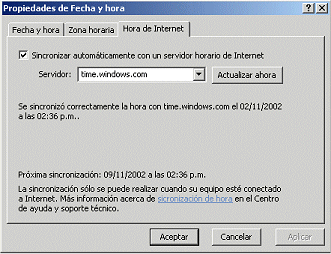
- Clic en el botón Cerrar
No hay comentarios:
Publicar un comentario